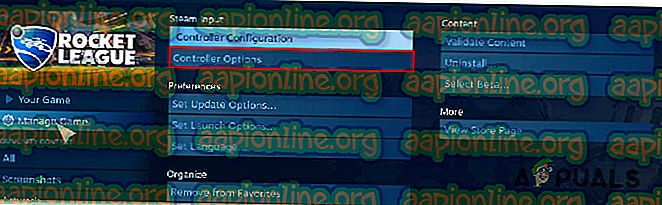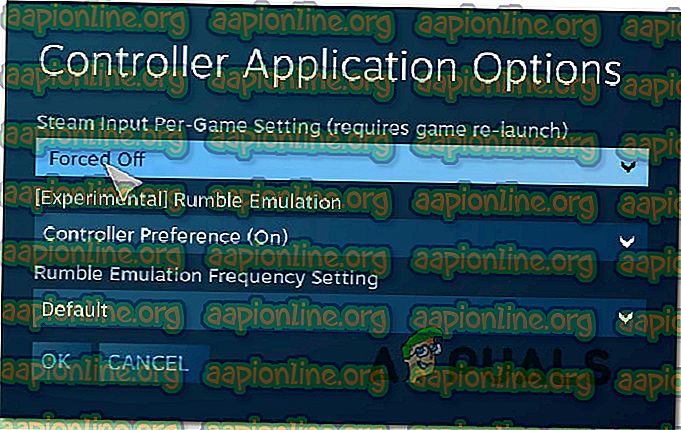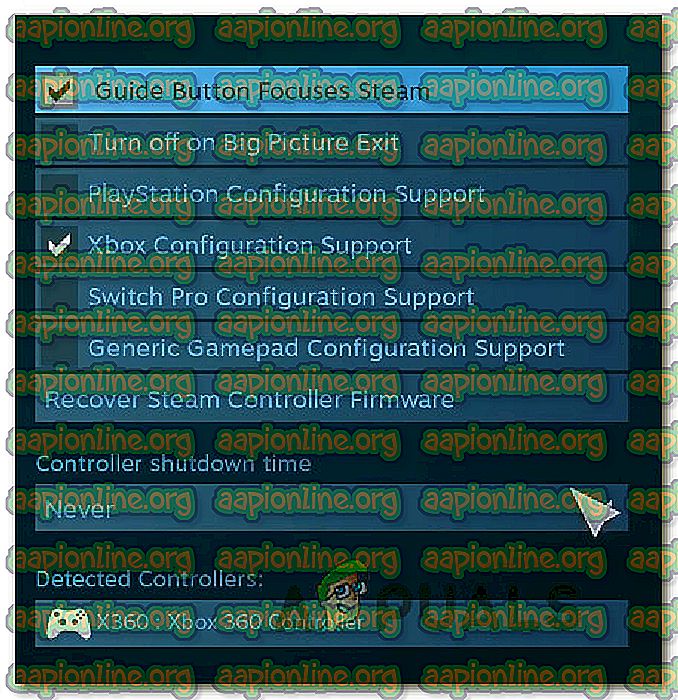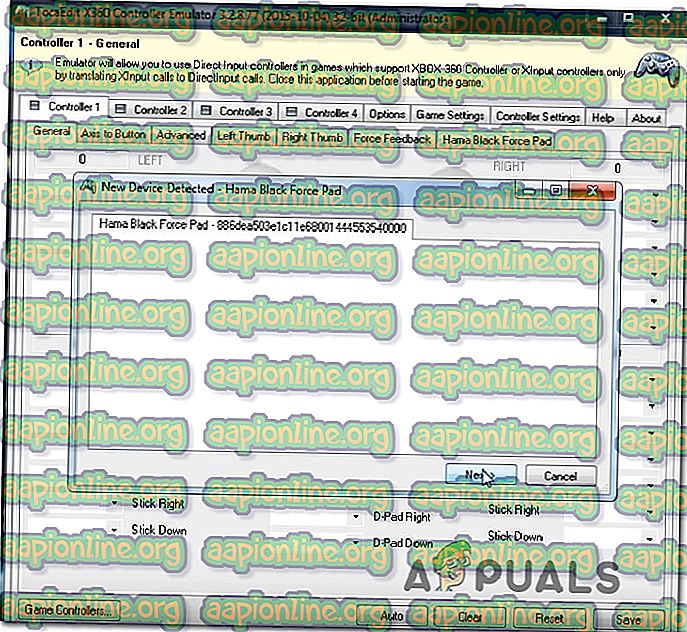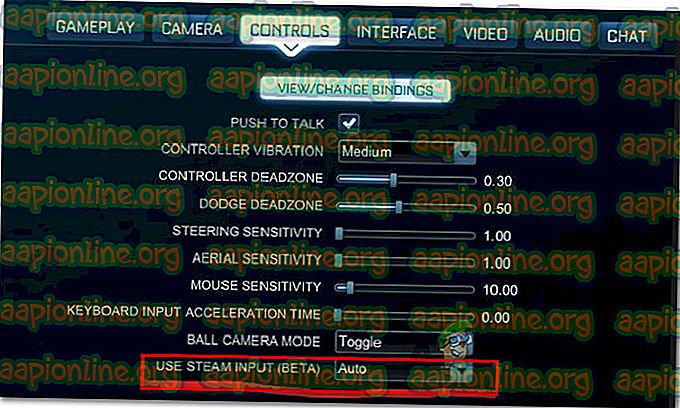Како поправити ракетну лигу која не препознаје контролер
Постоји неколико корисника који имају проблема са коришћењем контролера када играју Роцкет Леагуе на ПЦ-у помоћу Стеам-а. О проблему се извештава у неколико различитих конфигурација и са неколико различитих верзија Виндовс-а, укључујући Виндовс 7, Виндовс 8.1 и Виндовс 10. У већини случајева пријављен је проблем у случајевима када корисник покушава играти игру путем Стеам-а.
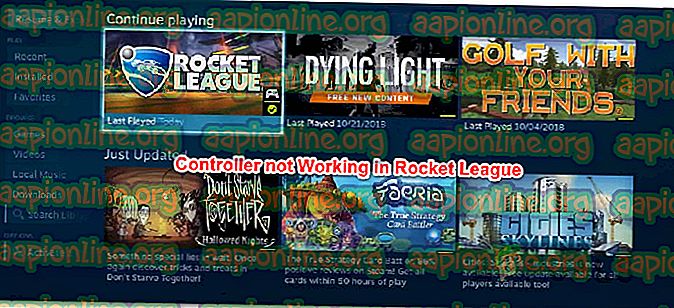
Шта узрокује да ракетна лига не идентификује контролере?
Истражили смо овај одређени проблем анализирајући различите корисничке извештаје и стратегије поправке које се обично користе да би се решио проблем када је овај сценариј применљив. Како се испоставило, постоји неколико различитих потенцијалних кривца који би могли покренути ово питање:
- Омогућено је подешавање улаза по игри - Пуно је извештаја у којима је ово посебно Стеам Биг Пицтуре подешавало проблеме са контролором док је био укључен. Ако је овај сценарио применљив, проблем можете решити осигуравајући да је поставка Стеам Инпут Пер-Гаме искључена .
- Изборник поставки регулатора није исправно конфигуриран - Други могући узрок овог проблема су случајеви када изборник поставки контролера није исправно конфигуриран. У овом случају требало би да будете у могућности да решите проблем подешавањем поставки према врсти контролера који користите.
- Управљачки програми контролера нису исправно инсталирани - У неким случајевима ће се овај проблем појавити зато што су управљачки програми контроле непотпуни или су оштећени као резултат другачије акције. Ако је овај сценарио применљив, истрага Девице Манагер-а треба открити да ли је контролер исправно инсталиран или не.
- Оштећени фирмвер Стеам контролера - Одређени генерички контролери могу повремено да се сјаје када се користе са Стеамом. Кад год се то догоди, требали бисте бити у могућности ријешити проблем подузимањем одговарајућих корака за опоравак фирмвера Стеам контролера.
- Генерички контролер није правилно постављен - Стеам не подржава увек генеричке контролере са малим уносом. То значи да ако желите да раде како треба, морате проћи кроз додатне кораке конфигурирања како бисте осигурали да се успешно открију. Најлакши начин за то је кориштење помоћног програма треће стране који може превести КСИнпут позиве у ДирецтИнпут позиве.
- Роцкет Леагуе не користи Стеам Инпут - Ако наиђете на овај проблем са Ксбок Оне контролером, могуће је да се проблем појављује јер игра није конфигурисана за коришћење Стеам Инпут-а. У овом случају можете решити проблем тако што ћете измијенити неке опције контроле у игри тако да Роцкет Леагуе користи Стеам Инпут.
- УСБ слушалице су детектиране као контролер - Одређене УСБ слушалице (нарочито ХиперКс модели) имају потенцијал да их Роцкет Леагуе виде као контролере. Ако је овај сценарио применљив, требало би да будете у могућности да решите проблем тако што ћете обезбедити да ваш контролер буде први откривен.
Ако се тренутно борите да решите овај проблем, овај чланак ће вам пружити неколико корака за решавање проблема који би могли на крају решити ваш проблем. Доле ћете наћи неколико различитих метода за које је потврђено да су ефикасни у решавању овог одређеног проблема.
Имајте на уму да сваки метод који ће бити приказан у наставку потврди да је један од корисника који је погођен ефективним. Ако желите да останете што ефикаснији, саветујемо вам да следите методе редоследом којим су представљени, јер су потенцијални поправци наређени по ефикасности и озбиљности.
1. метод: Подешавање поставки велике слике (ако је применљиво)
Ако покушавате да покренете ракетну лигу преко Стреам-а, један од могућих разлога зашто не можете да користите контролер може бити тај што се режим Биг Пицтуре завршава присиљавајући контролер. Ово се не би требало дешавати по дефаулту, али ако сте прилагодили нека подешавања Стеам-а, вероватноћа је да сте конфигурирали и клијент да онемогући функционалност контролера у режиму Биг Пицтуре.
Неколико погођених корисника са којима се такође сусрећемо са истим проблемом известили су да су успели да реше проблем приступањем подешењима паре Роцкет Леагуе и осигуравајући да се подешавања улаза по игри искључе и искључе остале небитне функције као што су Водич дугме и Ксбок Подршка за конфигурацију (ако не користите Ксбок контролер.
Ево кратког водича за израду ове модификације у Стеаму:
- Кликните десним тастером миша на Стеамову икону траи-траке и изаберите Биг Пицтуре из контекстног менија.
- Једном када Стеам клијент заврши покретањем режима Биг Пицтуре, кликните на Библиотека са листе ставки менија на врху.
- Затим кликните на Роцкет Леагуе са листе игара и кликните на Манаге Гаме (Икона игре).
- Затим кликните на Опције контролера (под Стеам Инпут ).
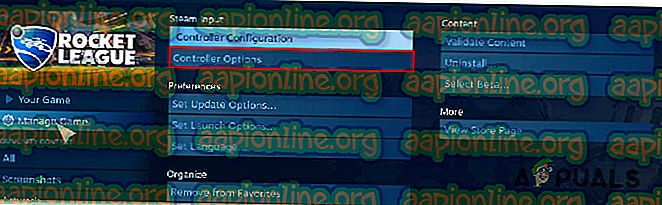
- Једном када дођете до Опције апликације контролера, кликните падајући мени повезан са подешавањем уноса за игру С тима и подесите на Присилно искључено пре него што кликнете на У реду.
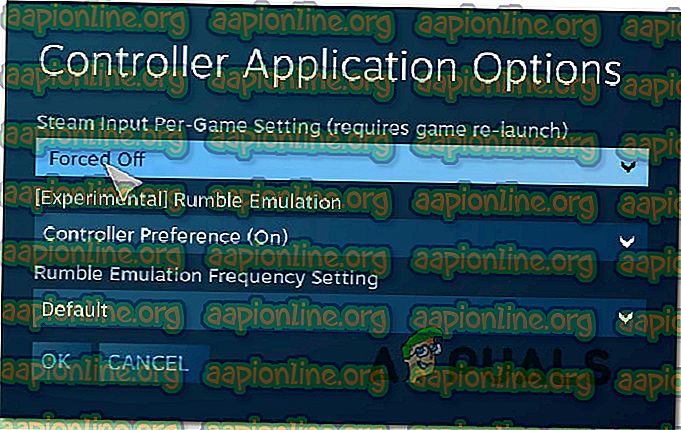
- Када се промена изврши, вратите се на главну страницу Биг Пицтуре-а у Стеам-у и кликните на икону Сеттингс ( икона зупчаника), а затим кликните на Сеттингс Цонтроллер Сеттингс .
- Унутар менија поставки контролера обавезно поништите све неважне оквире. Ако користите Ксбок контролер, поништите све опције осим Ксбок конфигурације подршке и водича Дугме фокусира паре .
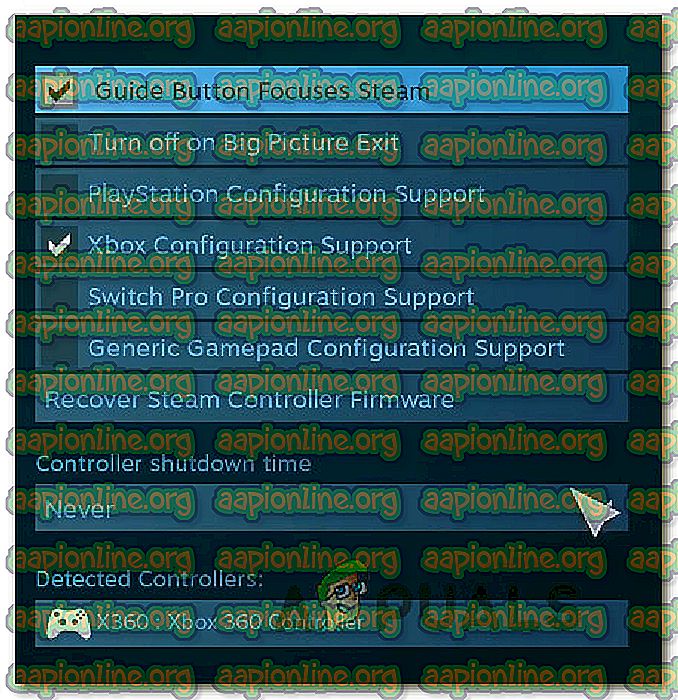
Напомена: Ако користите ПС4 Дуалсхоцк контролер, потврдите подршку за ПлаиСтатион Цонфигуратион и уклоните потврдни оквир Подршка за конфигурацију Ксбок-а. Или поништите обе опције ако користите генерички контролер.
- Након што су све модификације извршене, поново покрените Стеам клијент, покрените Роцкет Леагуе и погледајте да ли је враћена функционалност контролера.
Ако вам ова метода није омогућила да решите проблем и још увек не можете да користите контролер док играте Роцкет Леагуе, пређите на следећи метод испод.
2. метод: Проверите да ли је ваш контролер препознат
Ако имате проблема са ПС4 ДуалСхоцк контролером на рачунару са РоцкетЛеагуе. У великој већини случајева овај проблем је узрокован проблемом с управљачким програмима повезаним са вашим ПС4 контролером. Неколико погођених корисника известило се да су успели да реше проблем након што су осигурали да су исправни инсталирани управљачки програми. У неким случајевима, корисници су такође покушали да врате поставке управљачког софтвера за контролер.
Ево кратког водича о томе како то учинити:
- Притисните тастер Виндовс + Р да бисте отворили дијалог за покретање . Затим у оквир за текст откуцајте „девмгмт.мсц“ и притисните Ентер да бисте отворили Управитељ уређаја . Ако вас упути УАЦ (Контрола корисничког налога), кликните Да да бисте додијелили административне привилегије.

- Унутар управитеља уређаја се помичите кроз листу уређаја и проширите падајући мени повезан са контролором звука, видео и играма .
- Унутар менија контролера звука, видео и игара проверите да ли је ваш ПС4 контролер присутан унутра.
- Ако се ПС4 контролер не појави унутар овог менија, онда је јасно да имате проблем са управљачким програмима. У том случају, ископчајте УСБ управљачког склопа и додајте други прикључак. Виндовс би се аутоматски требао побринути за инсталацију.
- Затим погледајте да ли се инсталација управљачког програма успешно завршава и да ли се уређај појављује у менију контролера звука, видео и игара .
- Ако је управљачки програм успешно инсталиран, затворите Девице Манагер, поново покрените рачунар и погледајте да ли је проблем решен када се заврши следећи редослед покретања.
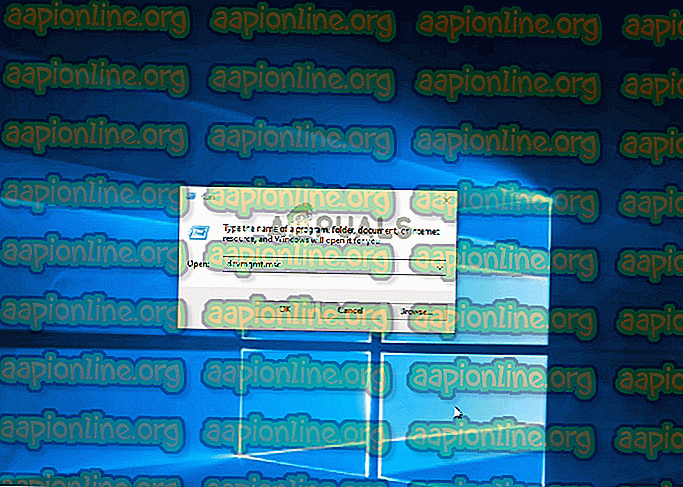
Ако се исти проблем и даље јавља, пређите на следећи метод испод.
3. метод: Опоравак фирмвера Стеам контролера
Неки погођени корисници известили су да је проблем решен након што су извршили одговарајуће кораке за опоравак фирмвера свог контролера. У већини случајева потврђено је да овај поступак делује у ситуацијама када се проблем појавио с ДуалСхоцк4 контролером.
Корисници који су следили ова упутства известили су да им се функција контролера вратила након што су завршили поступак опоравка фирмвера и поново покренули свој уређај. Ево кратког водича о томе шта треба да урадите:
- Отворите клијент Стеам-а и користите траку са врпцом на врху да бисте кликнули на Стеам, а затим на Подешавања .
- Када уђете у мени подешавања, изаберите опцију Контролер из вертикалног менија са леве стране, а затим кликните на Општа подешавања контролера са десног окна.
- У новонасталом прозору кликните на Рецовер Стеам Цонтроллер Фирмваре (на дну екрана) .
- У одзиву за потврду притисните ОК да покренете поступак опоравка фирмвера.
- Следите упутства на следећем екрану, а затим још једном кликните дугме Старт .
- Када је процес довршен, поново покрените рачунар и погледајте да ли је проблем решен када се заврши следеће покретање.

Ако се догоди исти проблем и још увек не можете да користите контролер за играње Роцкет Леагуе, пређите на следећи метод испод.
Метода 4: Постављање генеричких контролера (ако је применљиво)
Ако наиђете на овај проблем са генеричким, јефтинијим контролером, највероватније је да ћете морати да прођете неке додатне кораке да бисте га конфигурирали за рад са Роцкет Леагуе. Популарни контролери попут Ксбок Оне / Ксбок 360 или Дуалсхоцк4 аутоматски се откривају и конфигуришу чим их укључите. Али ако имате регулатор са малим уласком, морат ћете извршити ручно подешавање.
Неколико корисника који су се такође сусрели са овим проблемом известили су да су успели да га реше користећи трећу страну која им је омогућила да свој генерички контролер учине видљивим и промене везе у своје омиљене.
Ево шта треба да урадите:
- Посетите ову везу ( овде ) да бисте преузели к360Це. Овај услужни програм је у основи Ксбок 360 контролер који ће вам омогућити да користите контроле улаза директно са играма које подржавају Ксбок360 контролере или КСИнпут контролере само превођењем КСИнпут позива у ДирецтИнпут позиве .
- Након преузимања услужног програма, копирајте га и идите на следећу локацију:
Ц: \ програмске датотеке \ Стеам \ СтеамАппс \ цоммон \ роцкетлеагуе \ бинариес \ вин32
Напомена: Имајте на уму да је ово подразумевана локација директоријума игре Роцкет леагуе. Ако сте игру инсталирали на прилагођену локацију, уместо ње идите тамо.
- Залепите датотеку (к360це.еке) било где у фасцикли Вин32, а затим двапут кликните извршну датотеку да бисте је покренули.
- Када се апликација отвори, причекајте да открије ваш контролер. Када то учините, кликните на дугме Даље и следите остатак упутстава на екрану да бисте довршили поступак. На крају почетног процеса подешавања, од вас ће се затражити да кликнете на Финисх (учините то када то видите).
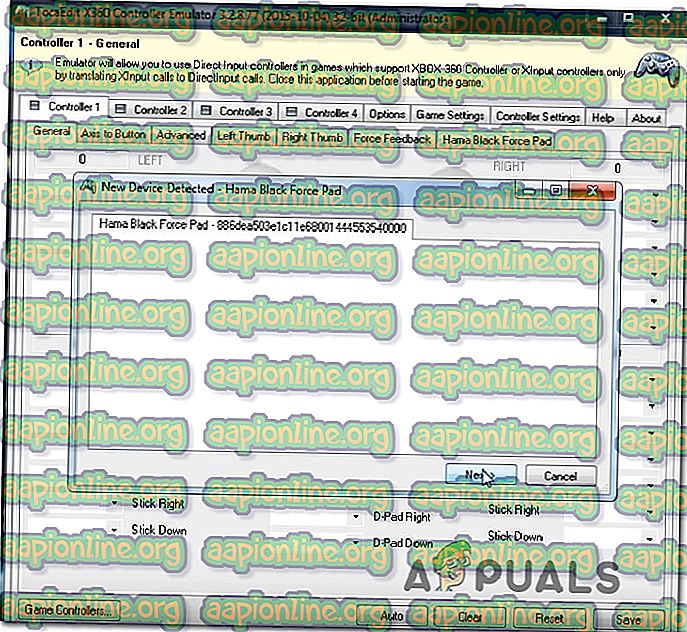
- Тада ћете добити прилику да испробате свој контролер и конфигуришете тастере онако како сматрате прикладним. Учините то и кликните на Спреми. Као што вероватно можете да кажете, ваш контролер већ ради.
- Затворите услужни програм контролера и нормално покрените Роцкет Леагуе кроз Стеам. Не бисте се више требали сусретати са проблемима са вашим генеричким контролером.
Ако се проблем још увек јавља, пређите на следећи метод испод да испробате другу стратегију поправка.
Метод 5: Присиљавање Роцкет Леагуе да користи парни унос (ако је применљиво)
Ако покрећете Роцкет Леагуе кроз Стеам са Ксбок Оне контролером и наиђете на овај проблем, велике су шансе да игра није конфигурисана за коришћење Стеам Инпут-а, што би могло на крају да створи овај проблем.
Неколико погођених корисника известило се да су успели да реше проблем угађањем неких подешавања у игри, тако да је Роцкет Леагуе приморана да користи улаз са Стеам-а. Након тога и поновног покретања игре, неки корисници су известили да је проблем решен и да су могли без проблема да користе своје Ксбок Оне контролере.
Ево шта треба да урадите:
- Лаунцх Роцкет Леагуе кроз Стеам.
- Након што се игра учита, идите на Опције> Контроле и кликните на Користи унос паре .
- Затим одаберите свој Ксбок Оне Цонтроллер са листе и поставите га на АУТО ако је постављено на Офф .
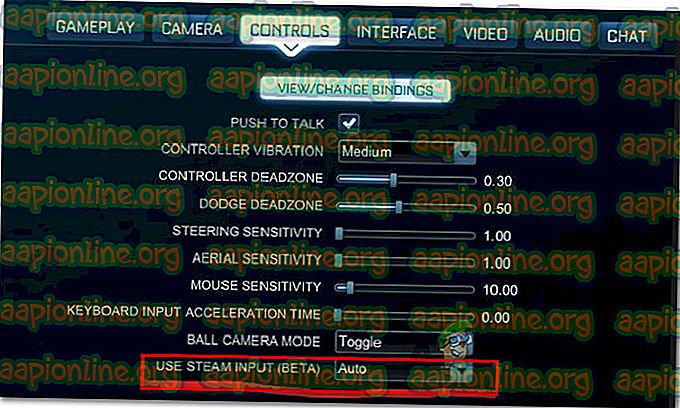
- Поново покрените Роцкет Леагуе и погледајте да ли је проблем решен.
Ако се исти проблем и даље јавља, пређите на следећи метод у наставку.
Метода 6: Искључивање УСБ слушалица (ако је применљиво)
Ако користите слушалице које су повезане преко УСБ-а, вероватноћа је да ће их Роцкет Леагуе видети као контролер. То је прилично уобичајена појава код ХиперКс слушалица и неколицине других произвођача. Пошто Роцкет Леагуес верује да је ваш контролер већ повезан, он неће пружити потребна одобрења вашем стварном контролеру.
Неколико корисника који су прошли кроз овај тачан проблем известили су да су успели да реше проблем искључивањем УСБ слушалица и укључивањем контролера пре него што су покренули игру. На овај начин је наводно откривен њихов контролер и они су могли да повежу УСБ слушалице у други УСБ прикључак.
Али имајте на уму да ако је овај поступак успешан, то ћете морати да урадите сваки пут када планирате да користите и контролер и УСБ слушалице.